С помощью этого бесплатного сервиса легко создавать яркие и красочные презентации, используя готовые шаблоны и удобные функции. Веб-платформа Gamma предлагает инновационный инструментарий для создания оригинальных проектов, с использованием текста, изображения, анимации и видео. Этот сервис идеально подходит как для начинающих, так и для более опытных пользователей.
Как сделать презентацию
1. Открываем сайт. Нажимаем "Sign up for free" и регистрируем аккаунт.
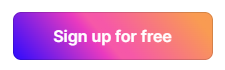
2. Указываем "Workspace name" и нажимаем "Create workspace"
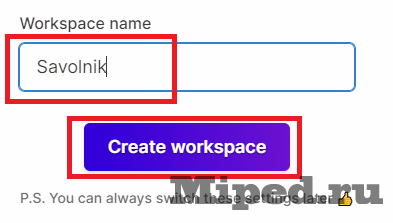
3. Выбираем как вы планируете использовать Gamma. Для работы, для школы или для персонального использования и нажимаем "Get started"
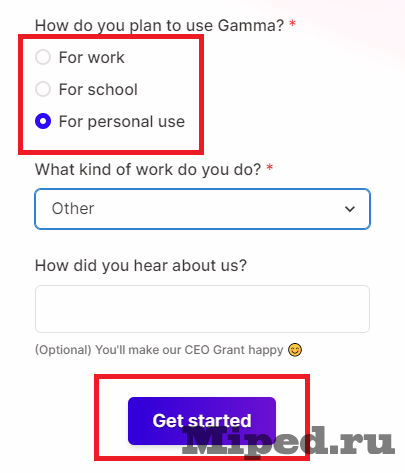
4. В левом меню нажимаем вкладку "Templates". Это раздел с шаблонами, выбирайте любой понравившейся вам.
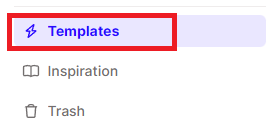
При наведении на какой-либо шаблон, чтобы его использовать нажмите "Use template" или если вы хотите посмотреть как он выглядит, нажмите "Preview"
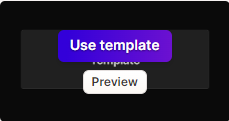
Так же вы можете зайти в раздел "Inspiration". В этом разделе находятся готовые проекты, созданные командой сервиса. Вы можете подобрать похожую тематику для вашей презентации и отредактировать их.
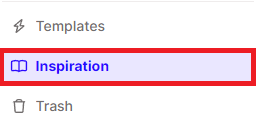
5. Когда вы выбрали, переходим к редактированию. В правой части экрана находится панель инструментов. Чтобы использовать каку-либо функцию, нужно зажать ее и перетащить на лист вашей презентации.
Самый первый инструмент отвечает за добавление различных блоков текста, таких как: заголовок, абзац, пошаговых или перечисляющих листов, кодов, математических функций и много другого.
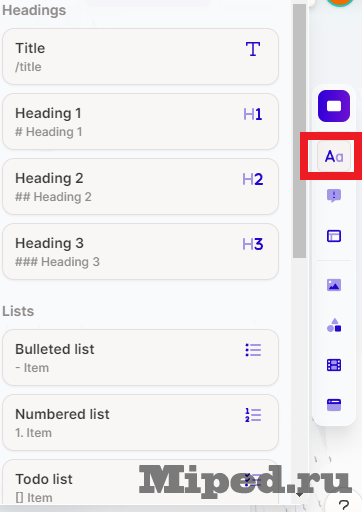
С помощью второго инструмента вы сможете добавлять блоки заметок, информационных окон, предупреждающих окон и многое другое.
Третий инструмент отвечает за добавления сеток и таблиц. Так же с помощью него сможете создать блок для галереи изображений
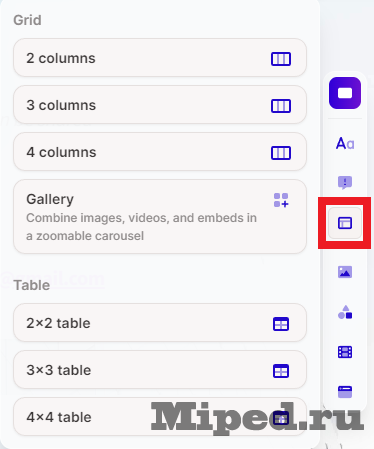
Четвертый инструмент позволит вам добавлять изображения или Gif. Вы можете загрузить изображения сами или просто указать ссылку на него. Так же можете выбрать готовые из галереи сервиса.
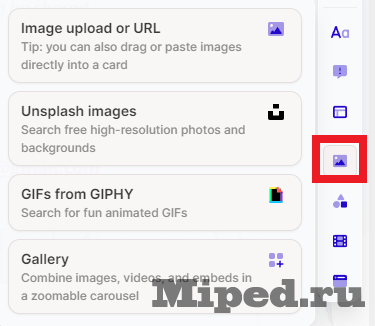
Пятый инструмент поможет вам делать диаграммы в вашей презентации, есть очень много вариаций.
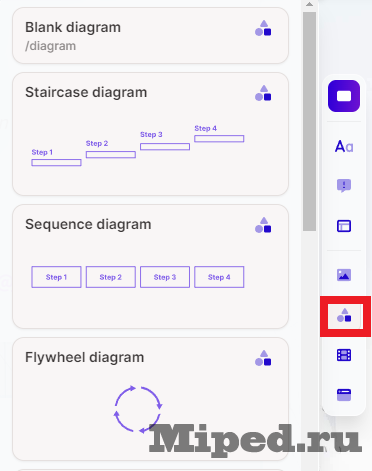
Шестой инструмент позволит добавлять видео в ваш проект. Вы можете загружать видео сами или просто указать ссылку на какой-то ресурс, например YouTube. Так же можно добавить песни, подкасты или плейлисты с Spotify.
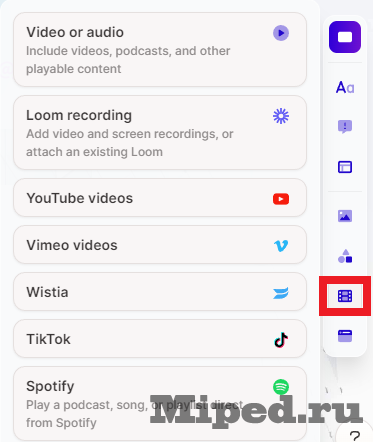
С помощью последнего инструмента вы сможете встраивать: интерактивные веб-сайты и приложения, интерактивные таблицы из Google Drive. Загружать PDF-файлы, отображать какое-либо сообщение из Twitter и многое другое.
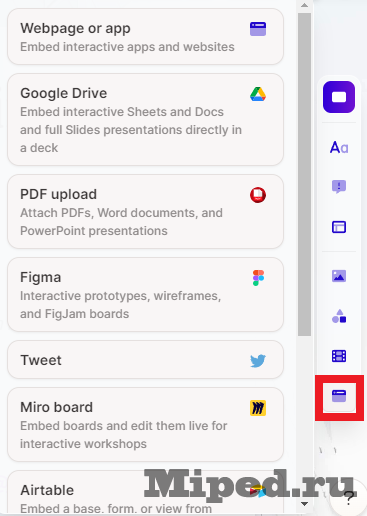
6. Когда закончили создание проекта, вы можете выбрать для нее красивую тему. Для этого в верхней части сайта нажмите кнопку "Theme".
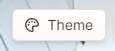
Так же можете выбрать фон презентации, необходимо нажать на вкладку "Background"
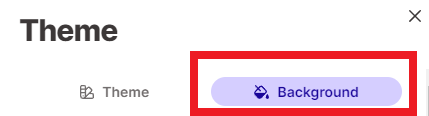
При выборе фона вашего проекта, вы может использовать свое изображение или выбрать из галереи. Так же может использовать Gif-файлы, их тоже можно выбрать в галерее сервиса.
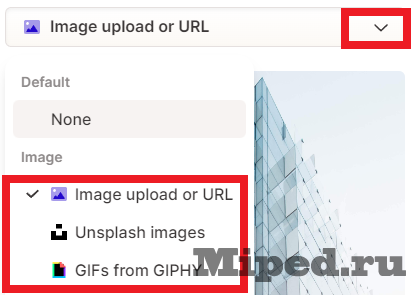
7. После всех настроек нажимаем "Present", чтобы посмотреть как будет выглядеть наша презентация
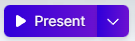
8. Презентацию можно скачать в формате PDF. Нажимаем на 3 точки в правом верхнем углу страницы и выбираем "Export PDF"
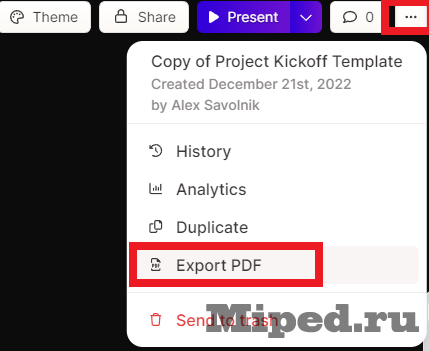
В настоящее время сервис находится в бета-версии и полностью бесплатен. Однако разработчики намерены ввести платную подписку в размере 10 долларов в месяц, которая предоставит доступ к расширенной статистике по просмотрам презентаций, различному контенту для оформления, а также неограниченной по времени истории изменений в файлах.
Надеюсь статья была полезной для вас!

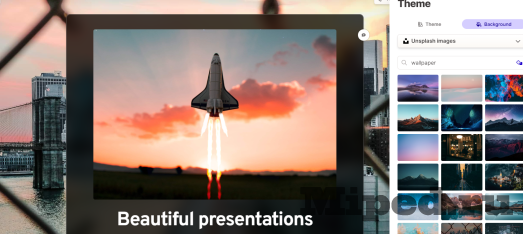
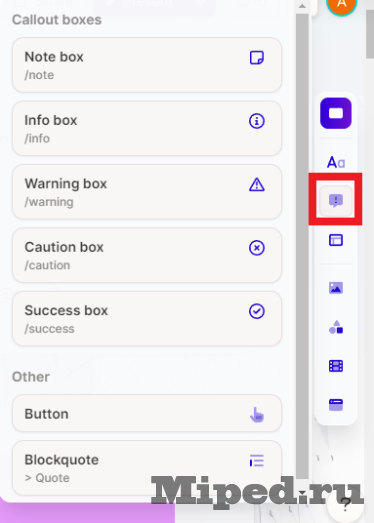
Посетители, находящиеся в группе Гости, не могут оставлять комментарии к данной публикации.